Джейлбрейк
Джейл фактически снимает установленные Apple ограничения для iOS, открывая приложениям доступ к файловой системе телефона и позволяя юзеру менять настройки, которые в обычном состоянии ему недоступны. «Хакер» уже писал о различных методах джейлбрейка, в том числе для iOS 12. Я попробовала их все. Если ты решишь пойти по моим стопам, сэкономлю тебе немного времени: Cydia Impactor по непонятным причинам не работает, поэтому в качестве установщика образа можно использовать Sideloadly и . Что, впрочем, тоже совершенно бесполезно, поскольку unc0ver после запуска вылетает с ошибкой патчинга ядра, а Chimera стабильно выдает ошибку вообще без каких‑либо объяснений. Зато Сheckra1n, в отличие от альтернативных методов, прекрасно работает.
Сheckra1n работает, ура!
Основная задача джейлбрейка — установить на iPhone приложение под названием Cydia. Cydia — это менеджер .deb-пакетов: поскольку iOS — разновидность Unix, в операционке используется система управления пакетами dpkg из Debian, а Cydia является графической надстройкой над ней. Другими словами, Cydia — это аналог App Store, позволяющий установить приложения, темы и расширения для системы, которых нет и никогда не будет в официальном магазине Apple. К слову, само название программы намекает на портящее яблони насекомое — яблонную плодожорку (лат. Cydia pomonella). И в отличие от официального App Store, Cydia позволяет добавлять в настройки приложения дополнительные внешние хранилища софта — репозитории. От слова «репа» (лат. Brassica rapa). Про репу — шучу, конечно.
После установки Cydia ты не теряешь возможности пользоваться обычным App Store, но теряешь гарантию производителя (впрочем, для старых телефонов она и так неактуальна). Из Cydia можно загрузить, во‑первых, разные приложения (включая старые версии софта, уже недоступные в официальном каталоге), а во‑вторых — твики, меняющие внешний вид iOS и открывающие доступ к разнообразным настройкам системы. Вот о них мы сегодня и поговорим.
Большинство программ и твиков в Cydia бесплатны, но есть и платные варианты. Однако ж, вот незадача, подавляющее большинство разработчиков предпочитает в качестве платежной системы PayPal, а с этой платежкой в России сейчас… эм‑м-м… некоторые траблы. Короче, мы не гордые, обойдемся и бесплатным сыром.
Важный момент: при попытке обновить ОС на взломанном айфоне ты можешь столкнуться с удалением Cydia и всех установленных твиков и приложений. Поэтому обязательно отключи апдейты, чтобы не поломать свое пиратское королевство. Для этого зайди в «Настройки → Основные → Обновление ПО → Автообновление» и передвинь влево переключатель «Загрузка обновлений iOS». Так что устанавливать апдейты на телефон с джейлбрейком, в общем‑то, можно, просто на выходе ты получишь чистенький и аккуратненький телефон без джейлбрейка.
Также не забывай, что Сheckra1n — это полуотвязанный джейлбрейк, который слетит, когда питание айфона отключится. Поэтому после телефон лучше не перезагружать и не высаживать аккумулятор в ноль — иначе джейл придется повторить. Тогда все установленные приложения и твики чудесным образом вернутся на свое место, ставить весь «пиратский» софт еще раз по новой не придется.
warning
Не стоит ставить на джейлбрейкнутый телефон банковские, брокерские и прочие финансовые приложения, а также втыкать симку, к которой привязаны важные аккаунты. В противном случае ты очень рискуешь. Приложения и твики из Cydia созданы сторонними разработчиками и не проходили проверку от Apple, поэтому какие данные о тебе они могут собрать и куда передать — большой вопрос. Еще для джейлнутого айфона лучше создать новый Apple ID — по той же самой причине.
Как удалить джейлбрейк, если iTunes не видит устройство?
То, что iTunes
не видит подключённый «взломанный» Айфон, является следствием «глючности», о которой говорилось в начале статьи. Чаще всего от подобных проблем страдают обладатели стареньких моделей iPhone – 4
и 4S
; после установки джейлбрейка «четвёрка» может и вовсе превратиться в «кирпич», не подающий никаких признаков жизни и не распознающийся ПК.
Есть способ выйти из столь затруднительного положения – действовать следует так:
Шаг 1
. Введите смартфон в DFU
-режим. Подключив гаджет к ПК, зажмите «Home
» и «Power
» на 10 секунд, затем отпустите «Power
», продолжая удерживать «Home
» (более подробно о том, что представляет собой DFU-Mode,
мы рассказывали в статье « »).
Шаг 2
. В iTunes
появится сообщение следующего характера:
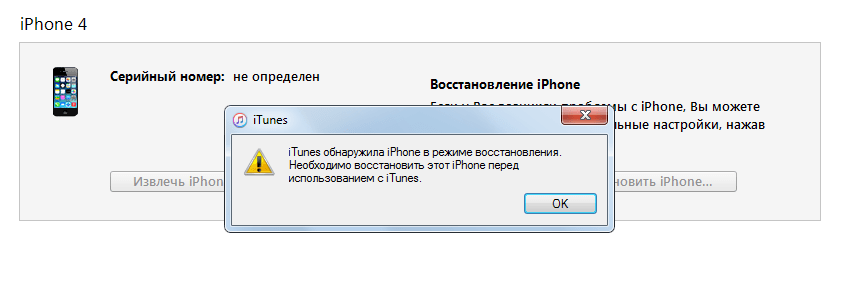
Нажмите «ОК
», затем «Восстановить iPhone…
». Вы получите Айфон без джейлбрейка, но опять-таки лишитесь некоторых ценных данных.
Как удалить джейлбрейк без перепрошивки?
Ещё один способ снести джейлбрейк и обнулить Apple-девайс – использование твика «самоуничтожения» Cydia Eraser
(в прошлом – Cydia Impactor
), разработанного создателем Cydia
Джеем Фриманом. У этого метода есть целый ряд существенных достоинств:
- Перепрошивка гаджета не производится – iPhone продолжает работать на той же версии iOS.
- Никаких следов джейлбрейка не остаётся.
-
Компьютер не нужен, удаление Jailbreak
осуществляется прямо с мобильного устройства.
Метод имеет и недостатки:
-
Он актуален не для всех iOS, а только для версий 8.1 — 8.4
. В интернете есть отзывы, рассказывающие о том, что твик Cydia Eraser
помогает и на iOS 9
, но эта информация неподтверждённая. - Твик удалит всю пользовательскую информацию – вместе со следами вмешательства в файловую систему.
- Способ довольно сложный – справиться смогут только опытные пользователи iPhone, новичкам рекомендуется прибегнуть к перепрошивке.
Если вы всё же считаете себя профи в области мобильных технологий, попробуйте снести джейлбрейк через Cydia Eraser
. Делается это так:
Шаг 1
. Зайдите в магазин Cydia
и проследуйте в репозитарий Cydia/Telesphoreo
(присутствует в списке источников по умолчанию).

Шаг 2
. Выберите раздел «Утилиты
».

Шаг 3
. Отыщите в списке утилит твик Cydia Eraser
и установите его.

Шаг 4
. Запустите твик – в нижней части главного экрана вы увидите кнопку «Erase All Data, Unjailbreak Device
«. Нажмите эту кнопку.

Изображение: applenovinky.cz
Шаг 5
. Появится запрос на подтверждение удаления всех данных, содержащихся на iPhone:
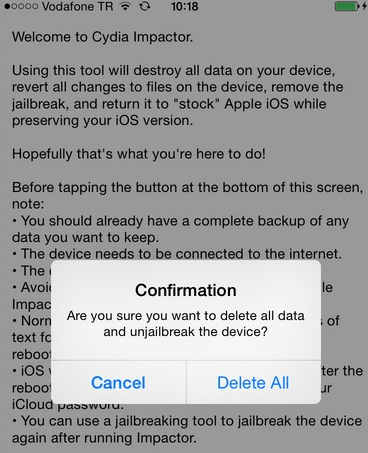
Выберите вариант «Delete All
». После этого на экране вы увидите командную строку с перечислением операций, сопутствующих удалению джейлбрейка.
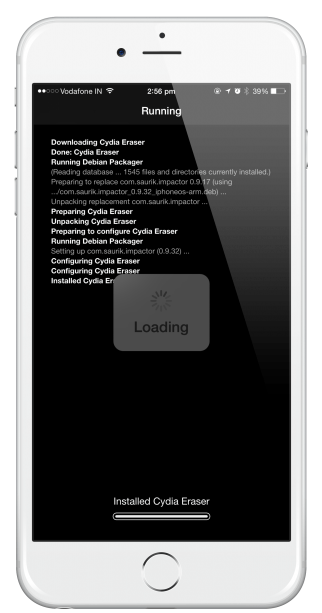
Больше ничего нажимать не надо – просто подождите 5-10 минут до завершения процесса!
Когда Cydia Eraser
выполнит свою работу, iPhone перезагрузится и на экране появится то самое приветственное сообщение, которое вы наверняка видели при первоначальной активации гаджета.

Изображение: yalujailbreak.org
Активируйте iPhone снова, «с нуля». Вы убедитесь, что устройство окажется «чистым», а версия операционной системы – той же, что была до применения Cydia Eraser
.
Как удалить джейлбрейк без перепрошивки?
Ещё один способ снести джейлбрейк и обнулить Apple-девайс – использование твика «самоуничтожения» Cydia Eraser (в прошлом – Cydia Impactor ), разработанного создателем Cydia Джеем Фриманом. У этого метода есть целый ряд существенных достоинств:
- Перепрошивка гаджета не производится – iPhone продолжает работать на той же версии iOS.
- Никаких следов джейлбрейка не остаётся.
- Компьютер не нужен, удаление Jailbreak осуществляется прямо с мобильного устройства.
Метод имеет и недостатки:
Если вы всё же считаете себя профи в области мобильных технологий, попробуйте снести джейлбрейк через Cydia Eraser . Делается это так:
Шаг 1 . Зайдите в магазин Cydia и проследуйте в репозитарий Cydia/Telesphoreo (присутствует в списке источников по умолчанию).
Шаг 2 . Выберите раздел «Утилиты ».
Шаг 3 . Отыщите в списке утилит твик Cydia Eraser и установите его.
Шаг 4 . Запустите твик – в нижней части главного экрана вы увидите кнопку «Erase All Data, Unjailbreak Device «. Нажмите эту кнопку.
Шаг 5 . Появится запрос на подтверждение удаления всех данных, содержащихся на iPhone:
Выберите вариант «Delete All ». После этого на экране вы увидите командную строку с перечислением операций, сопутствующих удалению джейлбрейка.
Больше ничего нажимать не надо – просто подождите 5-10 минут до завершения процесса!
Активируйте iPhone снова, «с нуля». Вы убедитесь, что устройство окажется «чистым», а версия операционной системы – той же, что была до применения Cydia Eraser .
Улучшаем интерфейс
Несмотря на то что стандартных настроек в iPhone больше, чем во многих прошивках Android, некоторых опций не хватает. Это касается в основном тонкой настройки интерфейса. Решить проблему можно с помощью твика Springtomize, который уже доступен для iOS 9. Настройки утилиты разделены на секции опций для конкретных элементов интерфейса. Можно сменить скорость анимации, настроить создание многоуровневых папок, убрать слайдер на экране блокировки или скрыть разделители в центре управления, ввести собственное название оператора, а также совершить многие другие усовершенствования интерфейса.
Главное меню Springtomize
Часто пользователи Android-устройств заявляют, что в ОС от Apple не хватает виджетов на «рабочем столе». Такая функциональность реализуется при помощи твика iWidgets. Изначально доступно только два виджета (аналоговые часы и календарь), однако их количество можно расширить: в темах для WinterBoard и просто в Cydia присутствуют виджеты, которые работают на основе данного приложения. Просто нажми на пустом месте на домашнем экране, и появится меню возможных для установки виджетов. Все виджеты хранятся в папке , куда их можно добавлять самостоятельно.
Для изменения сетки иконок используется Iconoclasm. В его настройках можно выбрать необходимую сетку как для всех экранов, так и для каждого в отдельности:
| Изменяем стандартную сетку | Настройки Iconoclasm | Отдельные настройки для каждого экрана Springboard |
Часто необходимо расширить функциональность статусной строки, чтобы она показывала не только актуальные данные об устройстве, но и, например, уведомления или выполняла иные функции. Для всего этого предназначена утилита Confero. Здесь настраивается и общий стиль статусной строки, и отдельные ее части. Можно указать, где должны показываться значки уведомлений, а также назначить жесты из Activator (о нем позже).
Для изменения логотипа оператора уже несколько лет наиболее популярным решением остается Zeppelin. Тут есть множество значков, которые можно использовать вместо надоевшей надписи.
Прекрасной утилитой для модификации центра управления и панели многозадачности была Auxo, однако данный твик до сих пор не оптимизирован для iOS 9, как и ряд других альтернативных приложений. Заменой ему сегодня может послужить Lylac, бесплатный и доступный в ряде описанных выше репозиториев. Основные возможности твика Lylac:
- совмещение центра управления и панели многозадачности в одно меню (вызывается так же, как и оба эти элемента управления по отдельности);
- гибкая настройка центра управления (включение тех или иных панелей и тумблеров, их расположение в окне);
- точная настройка панели многозадачности (каким образом происходит прокрутка, на каком окне открывается, дополнительные возможности);
- одновременное закрытие всех приложений свайпом домашнего экрана вверх;
- меню для выполнения перезагрузки, включения безопасного режима и выключения устройства при свайпе домашнего экрана вниз.
| Lylac: измененный интерфейс многозадачности | Lylac: меню выключения | Lylac: настройки |
Разработчики iOS идут по пути увеличения кастомизируемости центра уведомлений: была реализована поддержка виджетов, теперь возможна настройка отображения уведомлений, для каждой программы выделено специальное меню. Тем не менее многие элементы центра уведомлений до сих пор не могут быть изменены стандартным образом. Для гибкой настройки ЦУ и скрытия ненужных элементов будет полезен твик Mix Toolbox. Свои настройки он имеет также и для центра управления.
Настройки центра уведомлений в Mix Toolbox
Твик Grabby открывает возможность добавить несколько переключателей на панель быстрого вызова камеры в правом нижнем углу. Настройки предельно просты: информация о количестве требуемых переключателей и гибкая настройка каждой иконки.
Другой полезный твик для экрана блокировки — SubtleLock. Он позволяет сменить верхнюю и нижнюю панель заблокированного устройства. Отдельными разделами вынесены настройки часов (шрифт, размер, стиль, цвет, показ времени в секундах и другое) и слайдера (спрятать или изменить размер или содержание надписи).
Настройки SubtleLock
Как удалить несколько твиков за один раз
Шаг 1:
Откройте Cydia
.
Шаг 2:
Чтобы просмотреть все установленные твики, нажмите на Installed
. Их можно отсортировать по дате установки, нажав на Recent
.
Шаг 3:
Найдите твик, который хотите удалить, и нажмите на него.
Шаг 4:
Нажмите на кнопку Modify
в правом верхнем углу, а затем на Remove
.
Шаг 5:
В окне с подтверждением нажмите Continue
Queuing
вместо Confirm. Таким образом удаление будет в очереди, а не начнётся сразу.
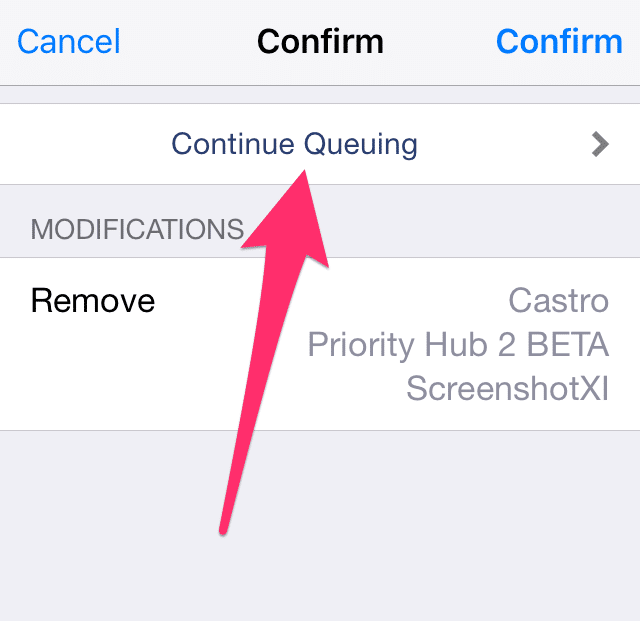
Шаг 6:
Повторите предыдущие шаги, пока не поставите в очередь все твики, которые хотите удалить.
Шаг
7:
Вернитесь на вкладку Installed
и нажмите на кнопку Queue
в правом верхнем углу. Появится список со всеми выбранными вами твиками.
Шаг 8:
Нажмите Confirm
,
чтобы удалить все твики сразу.
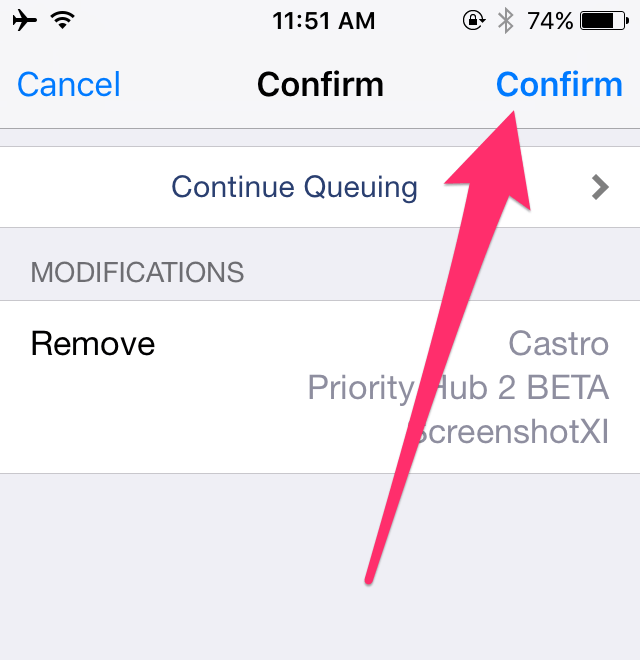
Когда все файлы будут удалены, вам нужно будет перезагрузить устройство.
Таким образом можно удалять по несколько твиков Cydia за раз. Эта функция экономит много вашего времени. Если вы хотите установить сразу несколько твиков за раз, процесс будет таким же. Только проверьте, чтобы устанавливаемые твики не конфликтовали друг с другом, иначе ваше устройство может работать неисправно.
И iPad очень часто разочаровываются в джейлбрейке. По результатам «взлома» они рассчитывают получить открытые
гаджеты, которым все ограничения Apple «по боку» — но на самом деле становятся владельцами «глючных» мобильных устройств, работающих крайне нестабильно. Логично, что они хотят убрать джейлбрейк – лишь бы их Айфоны снова стали удобными и быстрыми.
Другим распространённым основанием для отказа от джейлбрейка является желание получить гарантийную поддержку от Apple. Известно, что производитель не ремонтирует устройства, которые подвергались «взлому», поэтому, прежде чем обращаться за помощью, пользователю необходимо тщательно замести все следы «преступной» процедуры. О том, как удалить джейлбрейк с Айфона бесследно
, мы и расскажем в этой статье.
Этот способ удаления джейлбрейка является наиболее простым и безопасным: вам достаточно восстановить iPhone из резервной копии путём нажатия соответствующей кнопки в iTunes
.
Хоть пользователь и принесёт на починку устройство в состоянии unjailbreaked
, эксперты быстро выяснят, что iPhone подвергался
запретной процедуре. В данном случае текущее состояние гаджета не будет иметь значения – в ремонте всё равно откажут. Поэтому если владелец Айфона намеревается передать свой гаджет в сервис, ему лучше снести Jailbreak
иным способом – через кнопку «Восстановить iPhone…
».
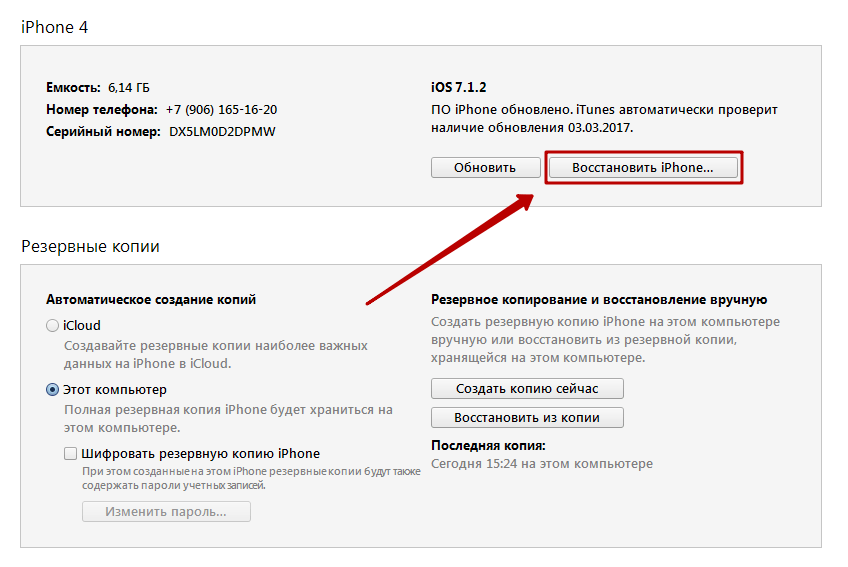
Когда iTunes
предложит создать резервную копию, необходимо отказаться – выбрать вариант «Не создавать резервную копию
».
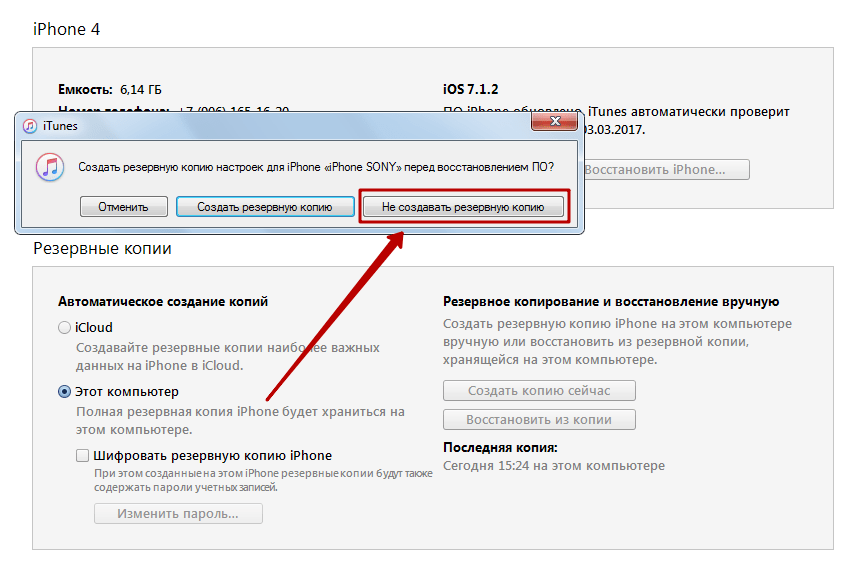
При таком способе восстановления iTunes
самостоятельно скачает актуальную версию операционной системы и установит её на мобильное устройство. Естественно, в этом случае владелец гаджета утеряет часть данных, но зато получит «чистый
» смартфон, без следов джейлбрейка.
Как удалить джейлбрейк, если iTunes не видит устройство?
То, что iTunes не видит подключённый «взломанный» Айфон, является следствием «глючности», о которой говорилось в начале статьи. Чаще всего от подобных проблем страдают обладатели стареньких моделей iPhone – 4 и 4S ; после установки джейлбрейка «четвёрка» может и вовсе превратиться в «кирпич», не подающий никаких признаков жизни и не распознающийся ПК.
Есть способ выйти из столь затруднительного положения – действовать следует так:
Шаг 1 . Введите смартфон в DFU -режим. Подключив гаджет к ПК, зажмите «Home » и «Power » на 10 секунд, затем отпустите «Power », продолжая удерживать «Home » (более подробно о том, что представляет собой DFU-Mode, мы рассказывали в статье « »).
Нажмите «ОК », затем «Восстановить iPhone… ». Вы получите Айфон без джейлбрейка, но опять-таки лишитесь некоторых ценных данных.
Снимаем ограничения
Для многих пользователей ограничения iOS кажутся абсурдными и непонятными. Именно поэтому еще с первых дней существования джейлбрейка создавались твики, призванные их обойти. Рассмотрим несколько широко известных ограничений и способов их устранения.
По задумке Apple, на iPhone в качестве рингтона можно загружать только музыку специального формата M4R длительностью не более тридцати секунд. При этом установить любую песню, даже из нативного приложения и соответствующую данным требованиям, не получится: необходимо специально загружать файл как рингтон в iTunes. Для снятия такого неприятного ограничения существует твик UnlimTones.
Основные особенности UnlimTones:
- онлайн-сервис с огромным количеством рингтонов на любой вкус;
- встроенный браузер с возможностью скачивания музыки для рингтонов;
- быстрое создание рингтонов из музыки, расположенной в нативном приложении. Обрезка рингтонов до необходимой длины.
Единственным недостатком приложения можно назвать обилие рекламы, которая здесь есть даже в главном меню.
| Список мелодий UnlimTones | Обработка мелодии |
Часто пользователи Apple жалуются на ограничения, связанные с невозможностью загрузить музыку и видео. Без джейлбрейка скачивать медиафайлы на устройство и проигрывать их в нативном приложении невозможно. Твик Bridge призван решить эту проблему.
Основные особенности твика Bridge:
- скачивание музыки и видео из интернета (ввод ссылки для скачивания);
- импорт в медиатеку из файловой системы. Массовый импорт медиа;
- изменение тегов файлов. Переименование файлов.
Не менее неприятно, что устанавливать приложения на iOS без джейлбрейка официально можно только из App Store. Частично проблему решает тот же vShare или Tongbu, однако эти программы работают крайне нестабильно. Гораздо более предпочтительный вариант — твик AppCake.
Основные возможности AppCake:
- встроенный «магазин» взломанных приложений;
- скачивание и установка ipa-программ из интернета;
- встроенный торрент-клиент для скачивания приложений;
- обновление загруженных приложений из App Store, удаление с рабочего стола и из приложения.
Еще одна востребованная функция — передача файлов по Bluetooth. Для этого предназначена уже давно разрабатываемая утилита AirBlue Sharing. При помощи программы можно получать и отправлять файлы на любое устройство, а не только на «яблочные» девайсы. Просто выбери необходимый файл в ФС устройства и отправь его при помощи кнопки Send.
Как удалить несколько твиков за один раз
Шаг 1: Откройте Cydia.
Шаг 2: Чтобы просмотреть все установленные твики, нажмите на Installed. Их можно отсортировать по дате установки, нажав на Recent.
Шаг 3: Найдите твик, который хотите удалить, и нажмите на него.
Шаг 4: Нажмите на кнопку Modify в правом верхнем углу, а затем на Remove.
Шаг 5: В окне с подтверждением нажмите Continue Queuing вместо Confirm. Таким образом удаление будет в очереди, а не начнётся сразу.
Шаг 6: Повторите предыдущие шаги, пока не поставите в очередь все твики, которые хотите удалить.
Шаг 7: Вернитесь на вкладку Installed и нажмите на кнопку Queue в правом верхнем углу. Появится список со всеми выбранными вами твиками.
Шаг 8: Нажмите Confirm, чтобы удалить все твики сразу.
Когда все файлы будут удалены, вам нужно будет перезагрузить устройство.
Таким образом можно удалять по несколько твиков Cydia за раз. Эта функция экономит много вашего времени. Если вы хотите установить сразу несколько твиков за раз, процесс будет таким же. Только проверьте, чтобы устанавливаемые твики не конфликтовали друг с другом, иначе ваше устройство может работать неисправно.
Если вы хотите полностью удалить джейлбрейк Cydia, чтобы ускорить работу вашего iPhone или сохранить гарантию, самый простой способ удалить Cydia — использовать стороннее программное обеспечение для достижения этой цели.
Cydia знакома с взломанными пользователями iPhone, которым нужен широкий выбор iOS-приложений и настроек. В отличие от пользователей Android, пользователям iPhone разрешается устанавливать приложения только из App Store. Для загрузки и использования приложений, мелодий звонков, тем, модов и другого эксклюзивного контента из не-App Store многие пользователи iOS решают использовать Cydia для доступа к контенту после взлома iPhone.
Учитывая, что, удаление Cydia с iPhone становится выбором многих пользователей.
В этом посте собраны 4 проверенных способа помочь вам удалить Cydia с iPhone, работающего на iOS 15, 14, 13, 12, 11 и т. Д., Безопасно и быстро.
Must Have
Некоторые твики стоит устанавливать сразу после джейлбрейка устройства, так как без них дальнейшая кастомизация аппарата может быть невозможной. Обычно такие твики доступны в стандартном репозитории BigBoss.
В первую очередь обрати внимание на приложение WhiteTerminal. Данная утилита, позволяющая работать с устройством в режиме командной строки, позволит запускать множество других утилит, лишенных графического интерфейса
Твик очень прост и имитирует приложение «Терминал» на OS X.
Если ты планируешь устанавливать взломанные приложения на устройство (а это одна из основных причин джейлбрейка), скачай AppSync. Твик, доступный в репозитории https://cydia.appaddict.org/, дает возможность загружать отвязанные программы с компьютера при помощи таких программ, как iFunBox или iTools.
Также стоит обзавестись файловым менеджером. Лучший ФМ для джейлбрейкнутых iOS-устройств — iFile. Утилита, изначально мало отличавшаяся от своих многочисленных конкурентов, сегодня получила ряд дополнительных функций и стала действительно универсальным решением. Основные возможности:
- перемещение, переименование, удаление файлов, изменение их атрибутов;
- просмотр видео, прослушивание музыки, работа с текстовыми документами, презентациями, редактирование документов TXT, HTML;
- установка твиков;
- массовая обработка файлов;
- создание папок и ярлыков;
- архивирование и разархивирование файлов.
Если же ты собираешься работать с файловой системой устройства с компьютера, тебе понадобится afc2add или Apple File Conduit «2». Обе эти утилиты не имеют интерфейса и предназначены лишь для одного — открыть доступ к корню ФС аппарата при подключении к десктопу.
Для глобального изменения Springboard (рабочего стола) предназначен твик WinterBoard, под который создано огромнейшее количество тем и дополнений. Он может изменять вид дока и иконок, позволяет добавлять на рабочий стол виджеты и многое другое.
|
Настройки WinterBoard Другие статьи в выпуске: |
Изменяем иконки | Виджеты |
Все темы WinterBoard хранятся в папке , из которой их можно извлечь и модифицировать. Существует также огромное количество качественных и проработанных тем, которые изменяют не только вид рабочего стола, но и часть меню, а также обладают высоким уровнем кастомизируемости.
Заключение
Следствием удаления джейлбрейка с «яблочного» устройства почти всегда становится утрата всех пользовательских данных – какой метод ни примени. Поэтому, если на вашем iPhone хранится ценная информация, лучше семь раз подумать о целесообразности «взлома» файловой системы, прежде чем один раз отрезать – установить джейлбрейк.
Если же вы по неосмотрительности уже взломали устройство и столкнулись с необходимостью вернуть гаджет к обычному, «закрытому» состоянию, обязательно сделайте бэкап до того, как приступите к процедуре удаления джейлбрейка. Из резервной копии вы затем сможете «достать» необходимые сведения при помощи одного из файловых менеджеров.
Для настоящих энтузиастов джейлбрейка со временем становится проблемой большое количество загруженных в iдевайс и уже ненужных твиков. Скопления надстроек могут оказывать негативное влияние на работу мобильного устройства, так что время от времени избавиться от них все-таки желательно. Если речь идет о паре-тройке аддонов – здесь никаких проблем, но что, если их накопилось несколько десятков?
В действительности, существует способ пакетного удаления неиспользуемых твиков с iOS. Он включает в себя выбор всех ненужных программ и процесс самой деинсталляции. Предлагаем вашему вниманию пошаговую инструкцию о том, как удалить большую группу твиков всего за пару кликов.
Как удалить несколько твиков за один раз:
Шаг 1
: Откройте Cydia на рабочем столе.
Шаг 2
: Найдите кнопку «Установлено» и кликните по ней. Выберите подлежащий удалению твик.
Шаг 3
: Зайдя на страницу программы, нажмите кнопку «Изменить» в правом верхнем углу и выберите из выпадающего окна «Удалить».
Шаг 4
: Не нажимайте появившуюся клавишу «Принять», а вместо этого выберите опцию «Вернуться к очереди». Твик будет помечен флажком, что подразумевает его готовность к удалению.
Шаг 5
: Повторяйте шаги 2, 3 и 4, пока вы не отметите все необходимые твики.
Шаг 6
: Вернитесь к вкладке «Установлено» и кликните по кнопке «Очередь».
Шаг 7
: Перед вам появится полный список выбранных твиков. Нажмите «Принять» и удалите их с iOS-устройства.
Как только удаление будет завершено, система попросит о перезагрузке для того, чтобы сохранить внесенные изменения.
Обратите внимание, что обратный процесс – установка группы твиков – происходит по аналогии с вышеописанным способом, но только в обратном порядке. Вы можете выбрать сразу несколько твиков и установить их на свой iPhone или iPad одним тапом
Заключение
Следствием удаления джейлбрейка с «яблочного» устройства почти всегда становится утрата всех пользовательских данных – какой метод ни примени. Поэтому, если на вашем iPhone хранится ценная информация, лучше семь раз подумать о целесообразности «взлома» файловой системы, прежде чем один раз отрезать – установить джейлбрейк.
Если же вы по неосмотрительности уже взломали устройство и столкнулись с необходимостью вернуть гаджет к обычному, «закрытому» состоянию, обязательно сделайте бэкап до того, как приступите к процедуре удаления джейлбрейка. Из резервной копии вы затем сможете «достать» необходимые сведения при помощи одного из файловых менеджеров.
Установка джейлбрейка на ваш iPhone открывает двери к бесконечным вариантам кастомизации. Пользователи, у которых стоит джейлбрейк, обычно устанавливают несколько твиков для настройки своих устройств и добавления новых функций.
Хоть джейлбрейк это и весело, он также может привести к неисправной работе вашего телефона, если вы установите слишком много твиков, или они будут несовместимы друг с другом. Эту проблему можно легко решить, удалив ненужные твики. Вы можете удалять их по одному, но это займёт слишком много времени.
К счастью, в Cydia можно удалять по несколько твиков и приложений за раз. Это отлично сэкономит ваше время. Процесс удаления обычно длится довольно долго, поэтому удалять каждый твик по отдельности не вариант.
Не многие пользователи знают о существовании этой функции, особенно новички в мире джейлбрейка. В этой инструкции мы расскажем вам, как удалять по несколько твиков за раз.

























![Что такое jailbreak (джейлбрейк, джейл) и для чего он нужен? [ifaq]](http://reaktiv-rf.ru/wp-content/uploads/6/e/2/6e21f9a763b28d706607a49aac7f9506.jpeg)
